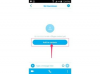Behåll bara de ikoner du använder mest i aktivitetsfältet.
Bildkredit: shutter_m/iStock/Getty Images
Att ta bort ikoner från aktivitetsfältet är samma för Windows 8, 8.1 och 7. Området i aktivitetsfältet som visar ikoner för program som körs för närvarande kallas ofta för systemfältet eller SysTray. Klicka på uppåtpilen i systemfältet och välj "Anpassa" för att öppna skärmen Meddelandefältsikoner med alla möjliga ikoner med rullgardinsmenyer för varje. Välj "Dölj ikoner och aviseringar" eller "Visa endast aviseringar." Alternativt, dra och släpp ikonen du vill inte från systemfältet på uppåtpilen, eller släpp den direkt i meddelandefältet leder pilen till. Detta fungerar för alla ikoner utom Klocka och Indikator för aktuellt språk. Vissa ikoner kan dyka upp igen efter en omstart och tas bort helt först när du avinstallerar programmet.
Slå på eller av ikoner
Systemklockan och ikonerna för Volym, Nätverk, Power och Action Center visas alla i Aktivitetsfältet som standard. För att stänga av någon av dessa, navigera till skärmen "Meddelandefältsikoner" och välj "Stäng av systemet ikoner på eller av." Alternativt högerklicka på ikonen du vill stänga av för att navigera till densamma skärm.
Dagens video